Ellerinizi Linux’taki Microsoft’un Visual Studio Code’una götürmeniz gerekiyor, ancak bunun nasıl yapılacağından emin değil misiniz? Öyleyse, bu kılavuz yardımcı olabilir! Linux'ta Visual Studio Kodunu nasıl kuracağımıza devam edin!
Ubuntu talimatları
Microsoft’un Visual Studio Code uygulaması üzerinde çalışıyorUbuntu dahil Linux. Uygulamanın en sevdiğiniz Ubuntu benzeri Linux dağıtımı üzerinde çalışmasını sağlamak için resmi VSC indirme sayfasına gidin ve DEB paketini alın. DEB paketini bilgisayarınıza indirdikten sonra, bir terminal oturumu başlatın ve CD Ana dizinden (~ /) ~ / Downloads klasörüne geçme komutu.
Not: Visual Studio Code, sadece Ubuntu'nun 64 bit sürümü için kullanılabilir. Ne yazık ki, 32-bit bir sürüm yok ve Microsoft'un bir tane yayınlayacağı görünmüyor.
cd ~/Downloads
İçinde ~ / İndirme, koş dpkg Komut. Bu komutu çalıştırmak Ubuntu PC'nizde paket kurulumunu başlatacaktır.
sudo dpkg -i code_*_amd64.deb
Paket Ubuntu Linux PC'nize yüklenmeyi tamamladığında bazı hatalar görebilirsiniz. Bu hatalar her zaman olmaz, ancak yaptıklarında, apt yükleme “f” düğmesiyle komut.
sudo apt install -f
Düzeltme komutunu çalıştırdıktan sonra, Visual Studio Code, Ubuntu'da çalışır durumda olacaktır.
Debian talimatları
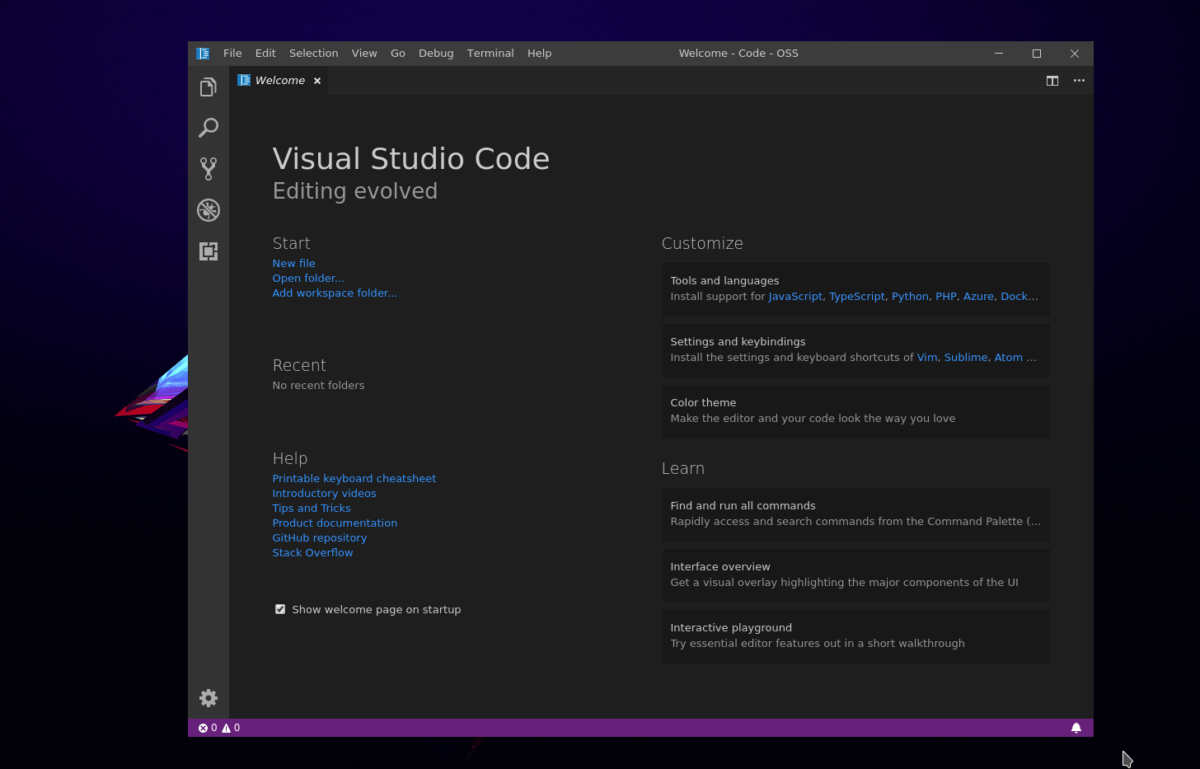
Bir DEB paketi mevcut olduğundan, VisualStudio Code, Debian'da gayet iyi çalışacak. Bununla birlikte, eğer bir Debian kullanıcısıysanız, mevcut Debian deposunda bulunmayan (veya eski) bağımlılıkları olabileceğinden, üçüncü taraf yazılım kaynağını etkinleştirmeniz gerekebilir.
Yazılım kaynağını etkinleştirmek için, bir terminal penceresi açın ve çalıştırarak su Komut.
Not: Kullanamıyorum su? sudo yerine çalışır!
su -
veya
sudo -s
Artık terminalde Kök erişimine sahip olduğunuza göre Curl komutunu çalıştırın ve serbest bırakma anahtarını indirin.
curl https://packages.microsoft.com/keys/microsoft.asc | gpg --dearmor > microsoft.gpg
Microsoft GPG anahtarını Root kullanıcısına Root kullanıcısına ekleyin. Yüklemek Komut.
install -o root -g root -m 644 microsoft.gpg /etc/apt/trusted.gpg.d/
With the GPG key working on Debian, it"s time to add the software repository. sh -c "echo "deb [arch=amd64] https://packages.microsoft.com/repos/vscode stable main" > /etc/apt/sources.list.d/vscode.list"
Yeni yazılım kaynağını Debian'a ekledikten sonra,“apt-transport-https” paketini bilgisayarınıza kurmanız gerekir. Microsoft’un yazılım deposu HTTPS olduğundan ve Debian bu bağlantıları kutudan kaldıramadığından zorunlu bir pakettir.
apt-get install apt-transport-https
HTTPS taşıma paketi Apt / Apt-get içinde çalışıyor. Şimdi “update” komutunu çalıştırmanın zamanı geldi.
apt-get update
Son olarak, Debian Linux PC’nize Visual Studio Code’u yükleyin.
apt-get install code
Linux talimatlarını arşivleyin
Microsoft’un Visual Studio Kodu AUR’da mevcuttur. Takmak için bir terminal başlatın ve aşağıdaki talimatları izleyin.
Aşama 1: Base devel ve Git paketlerini Arch bilgisayarınıza yükleyin.
sudo pacman -S base-devel git
Adım 2: Visual Studio Code AUR paketini Git ile klonlayın.
git clone https://aur.archlinux.org/visual-studio-code-bin.git
Aşama 3: Kod klasörüne bir CD yerleştirin.
cd visual-studio-code-bin
4. Adım: Paketi derleyin ve Arch Linux PC'nize yükleyin. Sorun yaşarsanız yorumları mutlaka okuyun.
makepkg -sri
Fedora talimatları
Microsoft’un Görsel Kodu için bir RPM deposu mevcuttur. Fedora kullanıcısıysanız, onu kurabilirsiniz. Ayarlamak için bir terminal penceresi açıp su.
su -
Artık Kök'nüz, Repo’nun GPG anahtarını ayarlamış.
rpm --import https://packages.microsoft.com/keys/microsoft.asc
Anahtar içe aktarıldığında, Repo’yu etkinleştirmenin zamanı gelmiştir.
sh -c "echo -e "[code]nname=Visual Studio Codenbaseurl=https://packages.microsoft.com/yumrepos/vscodenenabled=1ngpgcheck=1ngpgkey=https://packages.microsoft.com/keys/microsoft.asc" > /etc/yum.repos.d/vscode.repo"
Ardından, DNF güncellemesini çalıştırın.
sudo dnf check-update
Son olarak, programı Fedora'ya aşağıdakilerle yükleyin:
sudo dnf install code -y
OpenSUSE talimatları
RPM deposu Fedora'da harika çalışıyor ancak OpenSUSE'de de çalışıyor. Çalışmasını sağlamak için GPG anahtarını içe aktarmalı ve repoyu sisteminize eklemelisiniz.
rpm --import https://packages.microsoft.com/keys/microsoft.asc sh -c "echo -e "[code]nname=Visual Studio Codenbaseurl=https://packages.microsoft.com/yumrepos/vscodenenabled=1ntype=rpm-mdngpgcheck=1ngpgkey=https://packages.microsoft.com/keys/microsoft.asc" > /etc/zypp/repos.d/vscode.repo"
Repo ve GPG anahtarı ayarlandıysa, OpenSUSE’ye Visual Studio Kodunu aşağıdaki Zypper komutlarıyla kurun.
zypper refresh zypper install code
Flatpak talimatları
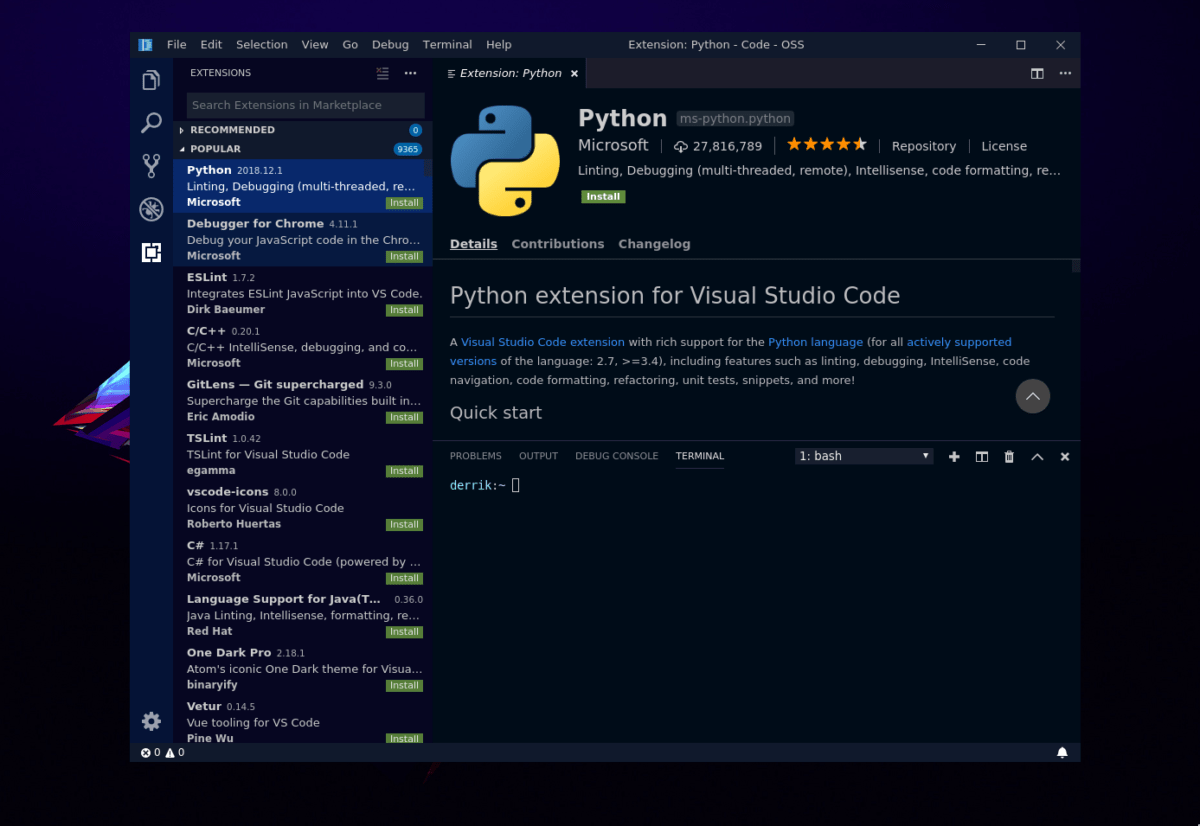
Visual Studio Code, Flatpak’ta kullanılabilir.orada hemen hemen her Linux dağıtımına yükleyebilirsiniz. Kurmak için eğiticimize gidin ve Flatpak çalışma zamanını ayarlayın. Ardından aşağıdaki kurulum komutlarını girin.
flatpak install flathub com.visualstudio.code.oss flatpak remote-add --if-not-exists flathub https://flathub.org/repo/flathub.flatpakrepo
Paket talimatlarını yapıştır
Visual Studio Code, Snap deposunda. Çalışmasını sağlamak için Snapd'nin nasıl etkinleştirileceğine ilişkin dersimize göz atın. Ardından, çalışmasını sağladıktan sonra, programı yüklemek için aşağıdaki komutu girin.
sudo snap install vscode --classic</ P>










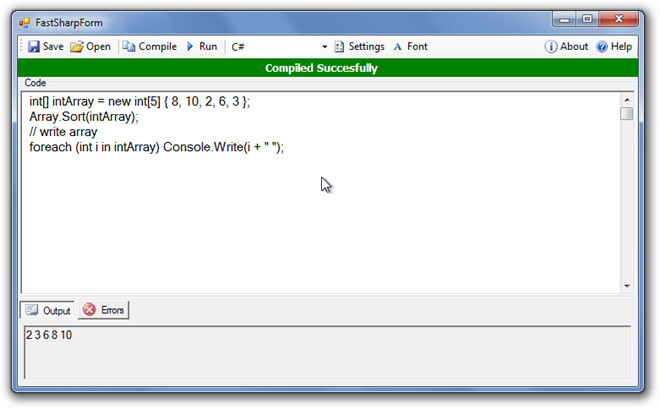


Yorumlar